Reklama
Pole funkcie, ktoré ponúka program Microsoft PowerPoint 7 tipov na vytváranie profesionálnych šablón PowerPointNikto nemá úžitok z nudnej prezentácie programu PowerPoint. Pomocou týchto tipov zaistite, aby vaše úsilie vždy zaujalo publikum. Čítaj viac je celkom pôsobivý. Či už vytvárate súkromné, obchodné alebo vzdelávacie prezentácie, máte na dosah ruky veľa možností.
Aj keď nejde o úplne novú funkciu balíka Office 2016, funkcia nahrávania obrazovky v systéme Windows XP Power Point je zvýraznená v zozname noviniek pre túto verziu. Môže byť použitý rôznymi spôsobmi aby vaše prezentácie skutočne vynikli 10 bezplatných šablón PowerPoint na prezentáciu fotografií štýlomNajbežnejším používaním programu PowerPoint s fotografiami je ich použitie ako albumov s fotografiami. Vytvorte si vlastné... alebo použite stovky bezplatných šablón v galérii šablón balíka Office. Vyberáme desať atraktívnych. Čítaj viac . A keďže možnosť ukázať veci v reálnom čase nie je vždy možnosťou, prezentácie sa dajú veľmi ľahko uložiť, zdieľať a odkazovať na ne neskôr.
Tu je návod, ako používať snímanie obrazovky programu PowerPoint a päť situácií, keď začlenenie tejto charakteristickej funkcie môže pomôcť doručiť vašu správu.
Ako používať program PowerPoint Screen Capture
Funkcia nahrávania obrazovky je veľmi jednoduchá na používanie. či máte program PowerPoint 2013 alebo Office 2016, jednoducho prejdite na miesto vo vašej prezentácii, kde by ste chceli zachytiť. vybrať insert a potom Nahrávanie obrazovky.
Zobrazí sa malé kontextové okno s možnosťami výberu oblasti obrazovky, nahrávania zvuku a zaznamenávania ukazovateľa počas nahrávania. Keď ste pripravení začať, kliknite na ikonu rekord Tlačidlo. Ak je to potrebné, môžete záznam pozastaviť a po dokončení ho zastaviť klepnutím.
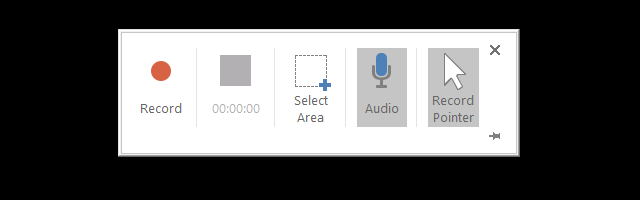
Záznam obrazovky sa automaticky vloží na vybrané miesto v rámci vašej prezentácie. Kliknutím na tlačidlo Prehrať môžete sledovať svoju nahrávku, v prípade potreby ju pozastaviť, posunúť dopredu alebo dozadu a upraviť hlasitosť. Tu je krátke video, ktoré vám ukáže, ako zaznamenať nasnímaný záznam, vložiť ho do snímky a použiť základné možnosti formátovania.
Typické aplikácie
1. Zefektívnite školenie
Prezentácia odbornej prípravy je vynikajúcim príkladom toho, kedy môže byť táto funkcia nahrávania obrazovky užitočná. Môžete zahrnúť snímanie obrazovky, ktoré vám ukáže kroky na začatie konkrétnej úlohy, kde ju vykonať alebo ako ju dokončiť.
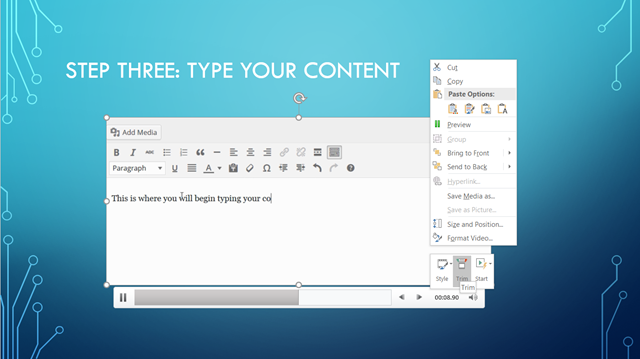
Používanie dobrého vizuálu počas vášho tréningu môže byť kľúč k úspešnej relácii Ako sa naučiť akúkoľvek zručnosť s vašim vlastným pevným školiacim plánomAko dosiahnete svoje ciele? Snívanie a plánovanie je len začiatok. Potrebujete správnu kombináciu technologických a psychologických nástrojov, aby ste mohli realizovať svoj samovzdelávací program. Čítaj viac . Ak si všimnete, že váš tréningový záznam je príliš dlhý, môžete ho ľahko orezať. Stačí kliknúť pravým tlačidlom myši na nahrávku a vybrať obloženie. Počiatočný a konečný čas potom môžete upraviť pomocou posúvača alebo manuálne zadať časy. Neskôr môžete prezentáciu zdieľať s účastníkmi ako referenciu.
2. Zaručte atraktívnejšie projekty triedy
Mnoho študentov stredných a vysokých škôl má za úlohu vytvárať prezentácie programu PowerPoint pre svoje projekty. To umožňuje študentom prezentovať svoje projekty veľmi organizovaným a vizuálne príťažlivým spôsobom. Pre niektoré pridané pizzu Kde nájdete bezplatné témy a šablóny programu PowerPointPredvolená šablóna môže byť fádna a neživá. Našťastie nie je potrebné sa uspokojiť s množstvom voľných zdrojov. Zostavili sme niektoré z najlepších tém a šablón programu PowerPoint. Čítaj viac vrátane záznamu na obrazovke môže byť rozdiel medzi A a C pre daný projekt.
Napríklad je užitočné ukázať, ako vykonať úlohu, napríklad kroky na dokončenie rovnice, pokyny na používanie nástroja na grafický dizajn alebo navigáciu k nastaveniam v počítači.
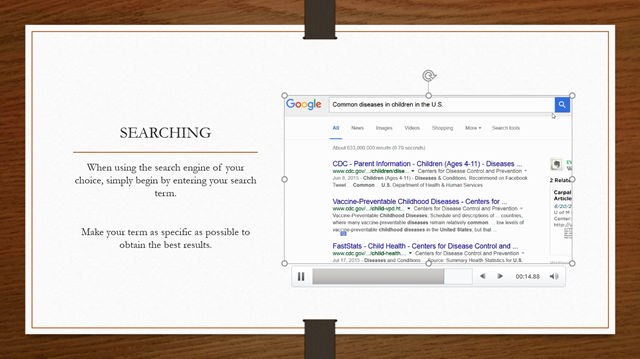
Potom, ak chcete, aby vaša nahrávka vynikla, napríklad v tomto príklade, kde je pozadie biele, môžete pridať jednoduchý rámček. Stačí kliknúť pravým tlačidlom myši na nahrávku a vybrať Formát videa. Po klepnutí na ikonu plechovky farby môžete pridať plnú čiaru alebo hranicu gradientu. To naozaj zdôrazňuje vaše snímanie obrazovky na svetlom pozadí.
3. Urobte podrobnejšie ukážky produktov online
Pri predvádzaní nových produktov iným oddeleniam vo vašej spoločnosti, potenciálnym investorom alebo možným klientom premýšľajte o stiahnutí záznamu obrazovky programu PowerPoint, aby ste svoj produkt lepšie predviedli. Ak ste v internetovom obchode, má to ešte väčší zmysel, než len zahrnutie snímky obrazovky. Medzi atribútmi produktu, ako je veľkosť a farba, sa môžete ľahko pohybovať, čím získate väčší a podrobnejší obraz o projekte.
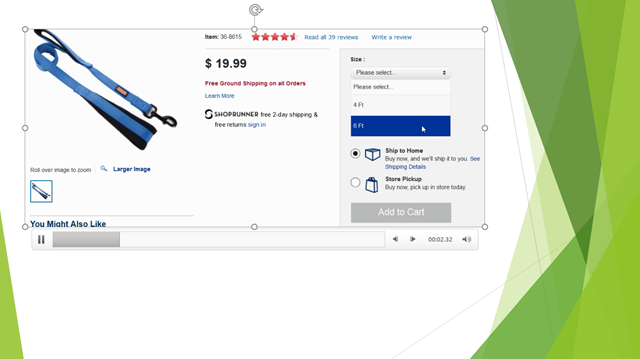
Keďže váš produkt by mal byť v prezentácii v strede pozornosti, možno budete chcieť natiahnuť nahrávku na celú snímku. Jednoducho kliknite pravým tlačidlom myši na nahrávku a vyberte položku Formát videaa potom vyberte ikonu veľkosti a polohy. Tu môžete upraviť veľkosť svojho záznamu bez skreslenia a potom zmeniť jeho polohu tak, aby bola centrovaná na snímku.
Opäť je to veľmi užitočné v situáciách, keď sa nemôžete spoliehať na prístup na internet alebo nechcete prerušte tok svojej prezentácie prepínaním sem a tam, aby ste najskôr ukázali svoj online produkt hand. Umožní tiež divákom zdieľať informácie s vedúcimi pracovníkmi.
4. Zefektívnite obchodné prezentácie
Aj keď existuje mnoho spôsobov, ako ukázať svojim zamestnancom, zákazníkom a spolupracovníkom a prezentácia počas obchodného rokovania 5 tipov na vylepšenie vašej prezentačnej zručnosti cez nocVystúpite na pódium. Vaše dlane sú potené, vaše srdce preteká a rovnako ako sa chystáte otvoriť ústa a hovoriť, vaša myseľ zmizne. Potrebujete pomoc? Čítaj viac , obrázok môže často hovoriť hlasnejšie ako slová. Použitie nahrávania obrazovky na zobrazenie nového dizajnu webových stránok s novými funkciami, graf rastu spoločnosti, ktorý sa vyvíjal v priebehu času alebo zmeny organizačnej štruktúry, môže byť dosť silný.
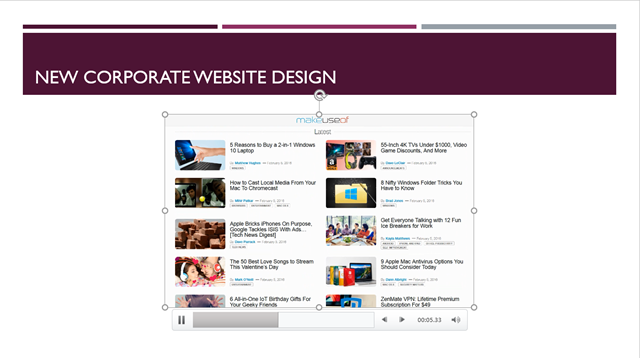
Ak chcete podrobnejšie opísať zobrazovaný obrázok, zvážte pridanie zvuku do záznamu na obrazovke. Skôr než nacvičenú reč počas prezentácie, môžete nechať hovoriť samo za seba. Predtým, ako začnete nahrávať obrazovku, nezabudnite vybrať audio na akčnom paneli skontrolujte, či je mikrofón zapnutý alebo zapojený a potom hovorte nahlas a zreteľne.
5. Zefektívnite procesy a projekty
Od zobrazenia aktualizovaného procesu, neustále sa meniaceho plánu projektu alebo správy a pohybu úloh je nahrávanie obrazovky cenným vizuálnym prvkom. Môžete ľahko urobiť prácu v predstihu a pomocou snímania ukázať svojmu tímu, aby mohli vidieť, ako sa veci vyvíjajú alebo menia. Ak ich necháte držať v kópii prostredníctvom e-mailu alebo firemného intranetu, znamená to, že si ich môžu v prípade potreby vyžiadať.
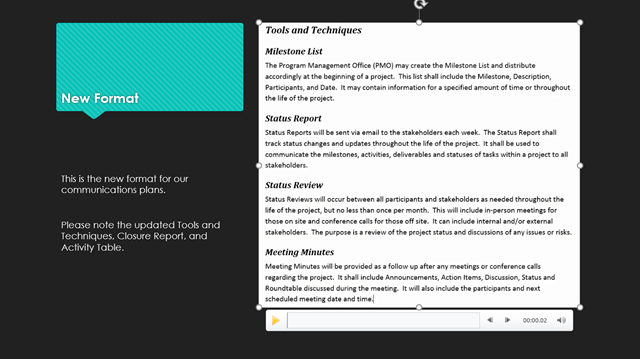
Okrem uloženia záznamu v prezentácii môžete tiež uložiť záznam ako samostatný súbor. Stačí kliknúť pravým tlačidlom myši na nahrávku a vybrať Uložiť médiá ako. Potom ho môžete uložiť ako súbor MP4 a nahrať ho na svoj kanál YouTube, poslať ho e-mailom účastníkom alebo ho najskôr upraviť pomocou preferovaný nástroj, napríklad program Windows Movie Maker Najlepšie bezplatné editory videa pre WindowsKaždý dnes robí videá. Výkonné bezplatné editory videa však zostávajú zriedkavé. Predstavujeme absolútne najlepšie bezplatné editory videa dostupné pre Windows. Čítaj viac alebo QuickTime.
Ako prinútiť obrazovky, aby vyzerali úžasne
Teraz, keď ste už videli rôzne spôsoby, ako byť užitočná funkcia nahrávania obrazovky programu PowerPoint, ako aj spôsob, ako ju používať, je čas prejsť k zábavnej časti. Tu je niekoľko skvelých možností formátovania, ktoré vám spríjemnia váš záznam a skutočne ho urobia popom.
Vyberte záznam zo snímky a pomocou kontextovej ponuky môžete vidieť rôzne možnosti. Existujú rýchle tlačidlá na pridanie malého štýlu alebo dokonca orezanie záznamu. Môžete tiež vybrať položky Veľkosť a Poloha a upraviť atribúty, ako sú výška, šírka, rotácia a možnosti mierky. Táto možnosť je k dispozícii v rámci internetu Formát videa menu.
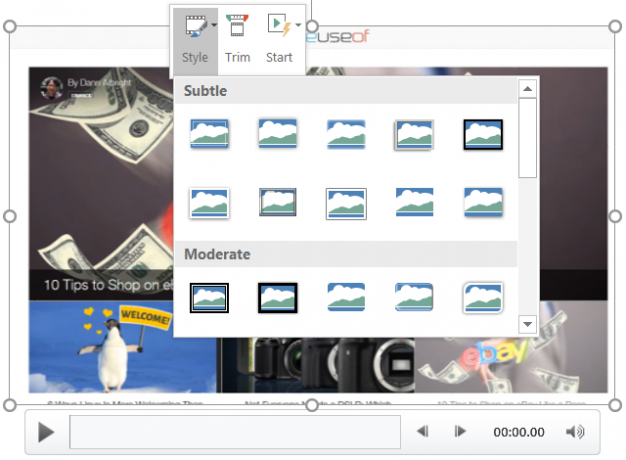
Ak chcete svojmu záznamu dodať špeciálny vzhľad, môžete pridať orámovanie alebo prechod, každý s vlastnou sadou možností. Môžete tiež pridať tieň, rozžiariť ho alebo dať trojrozmernému vzhľadu. Existujú možnosti, ako preorientovať svoju nahrávku a upraviť jas a kontrast pre dokonalý vzhľad.
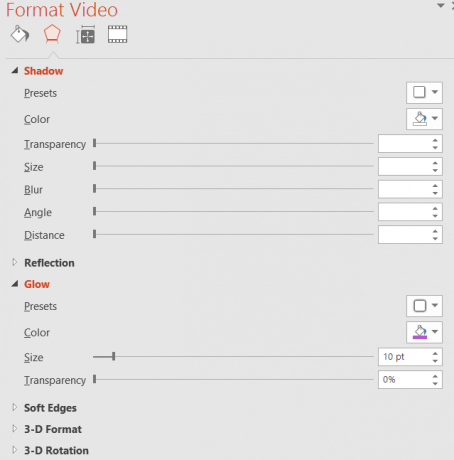
Vedeli ste, že PowerPoint má túto funkciu? Aké typy prezentácií momentálne vytvárate 10 tipov na zlepšenie prezentácie programu PowerPoint s balíkom Office 2016Microsoft PowerPoint pokračuje v nastavovaní nových štandardov. Nové funkcie v aplikácii PowerPoint 2016 ukazujú svoje najlepšie miesto ako najlepšiu voľbu pre inteligentné a kreatívne prezentácie. Čítaj viac že si myslíte, že by to mohlo byť užitočné? Alebo ako ste v minulosti používali? Neváhajte a podeľte sa o svoje myšlienky k tejto praktickej funkcii programu PowerPoint nižšie!
So svojím BS v oblasti informačných technológií Sandy pracovala mnoho rokov v IT priemysle ako projektová manažérka, riaditeľka oddelenia a PMO Lead. Potom sa rozhodla nasledovať svoj sen a teraz píše o technológii na plný úväzok.
